WPS助你用PPT打印证件照 使用WPS演示制作并打印证件照的方法:新建空白演示文稿并删除多余内容与文本框;插入矩形,通过绘图工具修改其高度与宽度(如二寸照,高5.3厘米,宽3.5厘米);用绘图工具将证件图片填充到矩形中;使用快捷键Shift+Ctrl+C快速平行复制形状图片并排版,最后点击打印按钮即可打印证件照。此方法便捷实用,可满足自行打印证件照的需求。下面是小编精心整理编写的关于“ WPS助你用PPT打印证件照 ”的详细教程,请大家仔细阅览学习:
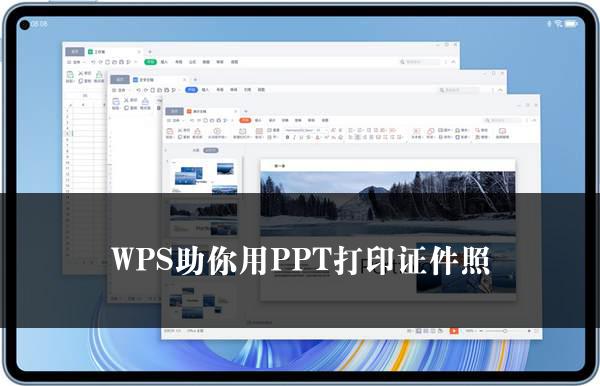
WPS助你用PPT打印证件照
在日常生活中,我们常常需要打印证件照,通常会选择专门的照相馆。然而,现在我将为大家分享一个便捷的方法,利用 WPS 演示来制作并打印证件照,让您在家也能轻松完成证件照的打印。
1. 准备工作
首先,打开 WPS 演示软件,新建一个空白演示文稿。在这个新建的文稿中,我们需要删除那些不需要的内容以及文本框,为后续的操作提供一个干净的工作环境。
2. 插入矩形并设置尺寸
接下来,我们点击上方菜单栏中的“插入”选项,然后选择“形状”,在形状中找到“矩形”并插入一个矩形。插入矩形后,点击“绘图工具”,在这里我们可以对矩形的高度和宽度进行修改。比如说,如果我们想要打印二寸照片,那么就可以将矩形的高度修改为5.3厘米,宽度修改为3.5厘米。通过这样的设置,我们就为证件照的打印准备好了合适的框架。
3. 填充证件图片
完成矩形尺寸的设置后,接下来就是将需要打印的证件图片填充到矩形中。我们点击“绘图工具”,然后选择“填充”,在填充选项中选择“图片或纹理”,接着就可以选择我们需要打印的证件图片进行填充。这样,证件图片就完美地融入到了我们设置好的矩形框架中。
4. 排版与打印
最后,我们需要对图片进行排版。在这里,我们可以使用快捷键来提高效率。使用快捷键 Shift + Ctrl + C 可以快速平行复制形状图片,通过这种方式,我们可以将证件照进行合理的排版。当排版完成后,我们点击左上角的“打印”按钮,就可以轻松地打印出我们所需的证件照了。
通过以上步骤,我们利用 WPS 演示成功地完成了证件照的制作与打印。这个方法不仅方便快捷,而且还可以让我们根据自己的需求随时进行证件照的打印,无需再专门前往照相馆。希望这个方法能够为大家带来便利,让证件照的打印变得更加简单和自由。
关于《WPS助你用PPT打印证件照》这篇文章的具体内容就介绍到这里,希望能对大家有所帮助。更多相关资讯和教程请关注 wps自学网-wps office下载!

